电脑微信清理缓存教程 微信怎么清理缓存
发布时间:2017-06-05 08:20
微信是我们经常使用的一款聊天软件,我们会经常在朋友圈中发一些视频照片等等,时间久了这些临时文件也就变成了垃圾了,是垃圾也就算了还占用我们的手机空间。接下来是小编为大家收集的电脑微信清理缓存教程,希望能帮到大家。
电脑微信清理缓存教程
打开猎豹清理大师,在左上角点击“存储空间”
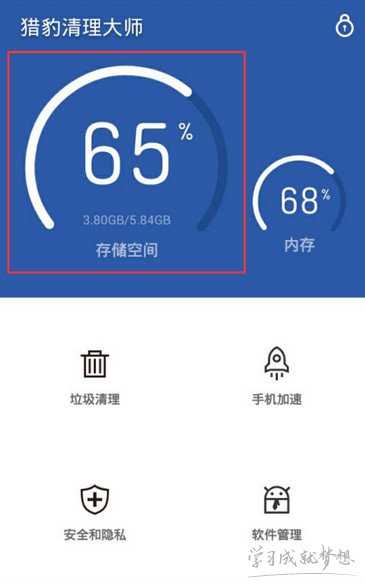
进入空间管理,找到“微信专清”功能,点击“去处理
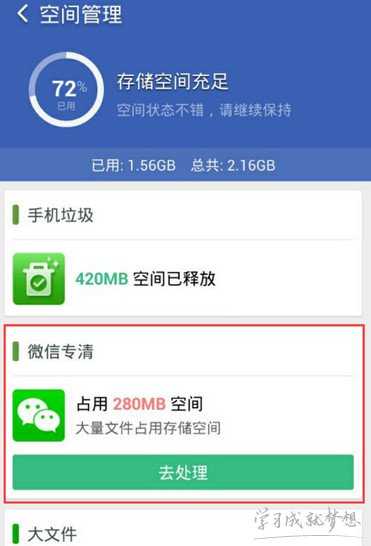
进入微信专清后,可以清理微信的四大缓存“朋友圈缓存”、“临时文件”、“聊天图片”、“聊天小视频”,其中朋友圈缓存和临时文件可以一键清理,而聊天图片和聊天小视频需要二次确认避免误删。
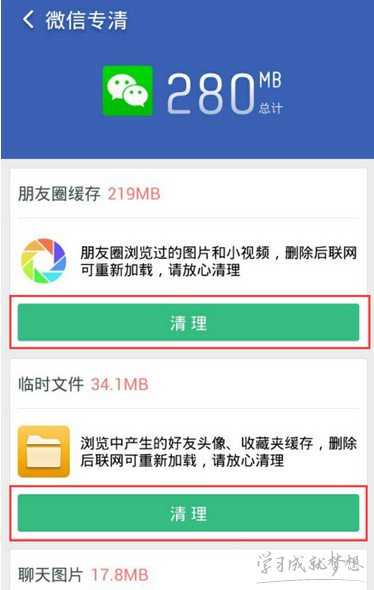
将朋友圈缓存和临时文件点击清理后,稍等片刻,这些微信缓存就清理完毕了。然后点击聊天图片与聊天小视频的查看全部。

勾选上想要清理的图片即可一键清理这些聊天图片。
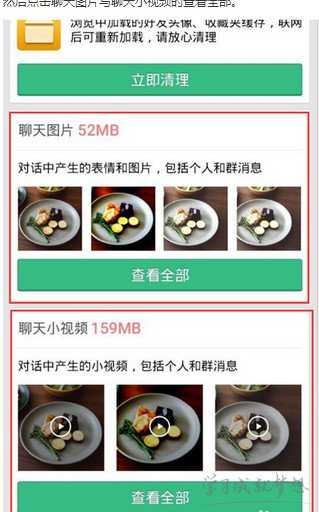
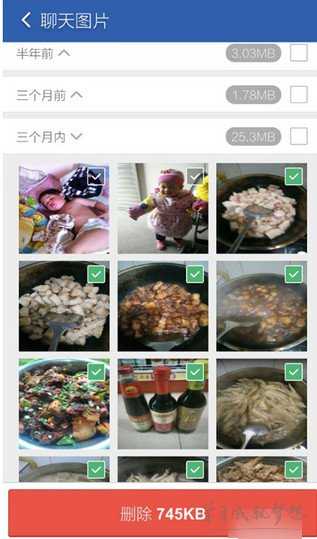
聊天小视频步骤如上,进入查看全部选项后,将需要清除的小视频打钩,点击删除,确认清理,这样清理步骤就全部完成。
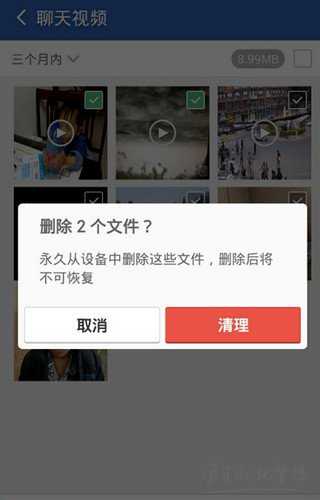
方法一:没有安装的童鞋就看下面这种方法吧

名称:
腾讯微信2015v6.2.0.53_r1166628最新版
大小:
30.3M
下载:
http://www.pc6.com/az/55471.html
首先打开你的微信点击“我”
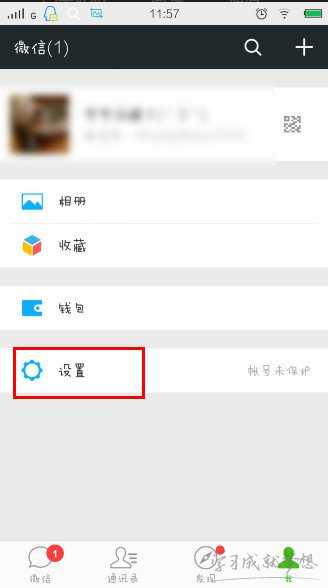
进入“设置”对话框后,点击“通用”
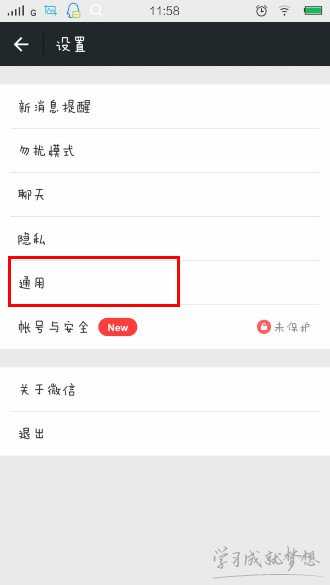
点击“清理微信存储空间”,点击“查看微信存储空间”
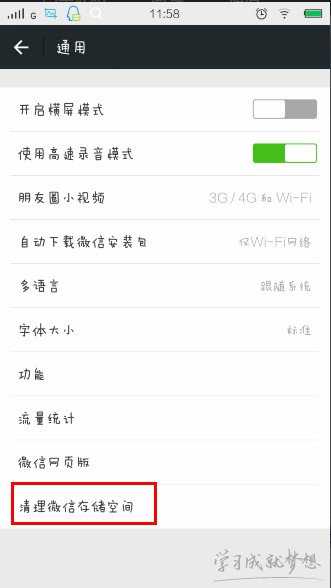
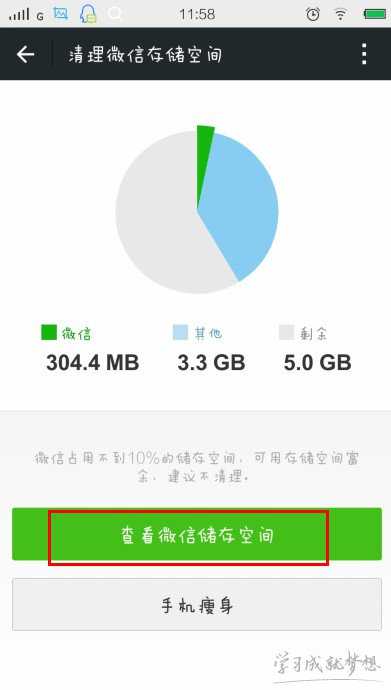
选择自己想要删除的文件,点击删除
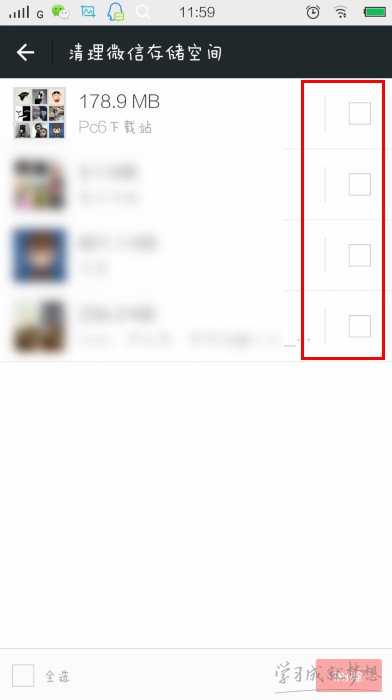
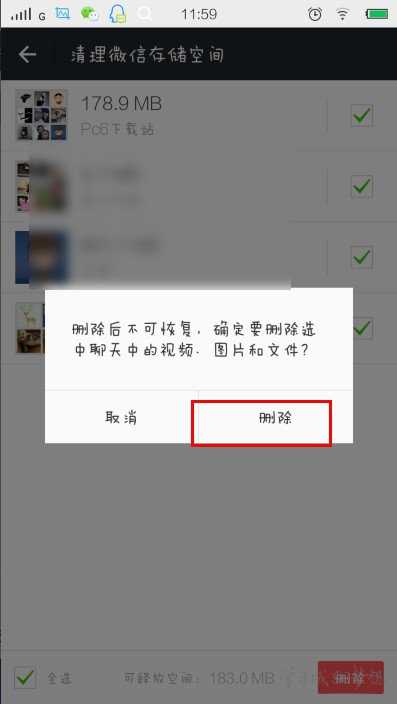
然后微信就为进行你的缓存清理
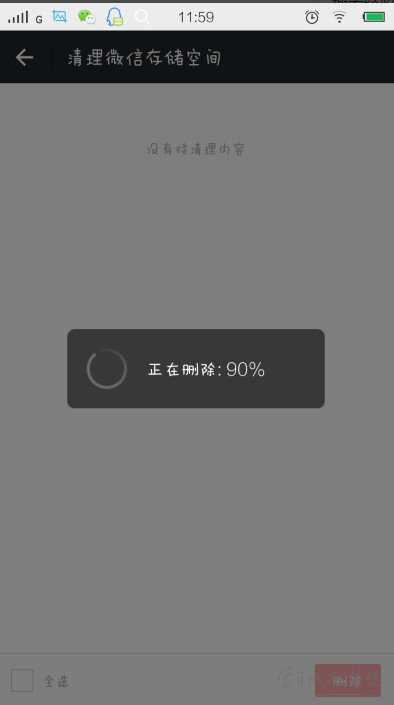
看了“电脑微信清理缓存教程”还想看:
1.微信怎么清理缓存
2.微信怎么清理缓存
3.360安全卫士怎么清理微信中的垃圾缓存
4.怎样清理内存缓存
5.微信缓存怎么清理
6.怎么清理微信的缓存空间

电脑微信清理缓存教程 微信怎么清理缓存的评论条评论